TEST: Office 2013 Kullanıcı Önizleme
Geçtiğimiz günlerde indirilmeye sunulan Office 2013 Kullanıcı Önizleme sürümünü A'dan Z'ye inceledik
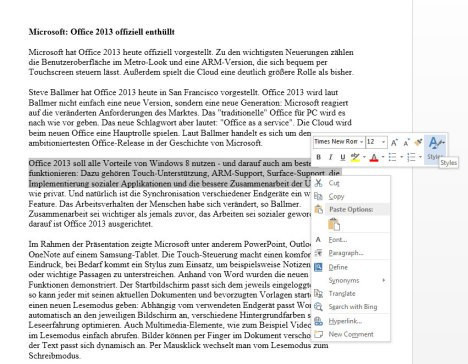
6
32
Office 2010'dan beri süitin bir parçası olan mini araç çubuğu da geliştirilmiş. Örneğin madde işaretleri, numaralandırma ve şablonlar da yeni çubuğa eklenmiş durumda.
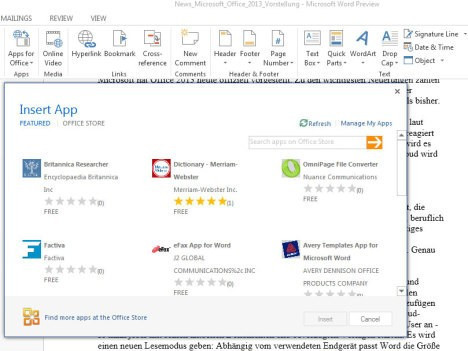
7
32
"Ekle" sekmesinden "Apps for Office" seçeneğine erişiyorsunuz. Buradan bir tıkla Office'i genişletip kendi kullanımınıza göre bireyselleştirebileceğiniz yeni çevrimiçi uygulamalara ulaşabiliyorsunuz.
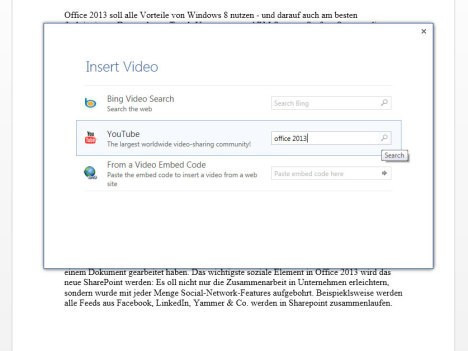
8
32
Yeni Office'te Word belgelerine video eklemeniz mümkün. Bu işlemi "Insert" sekmesinden gerçekleştirebilirsiniz.
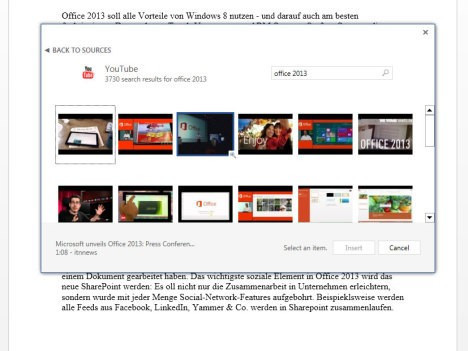
9
32
Videonun sabit diskinizde kayıtlı olması gerekmiyor. Internet'teki, örneğin YouTube'daki videoları da belgenize eklemeniz mümkün. Bunun için Word'ün içine bir arama işlevi de entegre edilmiş durumda.